Macを使用している場合、Final Cut Proは多くの編集機能を備えたプロフェッショナルで便利なビデオエディタであるため、iMovieまたはFinal CutProを使用してビデオを編集することに慣れている可能性があります。 この記事では、 Final CutProでビデオをめくる.

Appleの公式サイトにアクセスし、Final Cut Proを検索して、無料でインストールできます。 後で、以下のチュートリアルに従って、Final CutProを使用してビデオを反転させることができます。
MacでFinalCutProを起動します。 反転したいビデオをインポートして、タイムラインパネルに追加します。 タイムラインはFinalCutProの下部にあります。
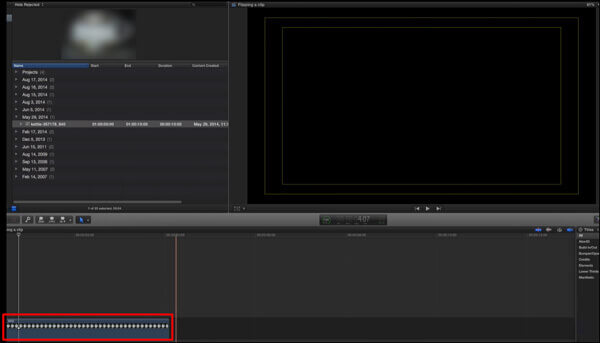
ビデオクリップをクリックしてハイライトし、 最適化の適用 の左下にあるツール プロジェクトビューアー 窓。 ここでは、単に押すこともできます CMD +クリックまたはShift + T 変換オプションにすばやくアクセスします。
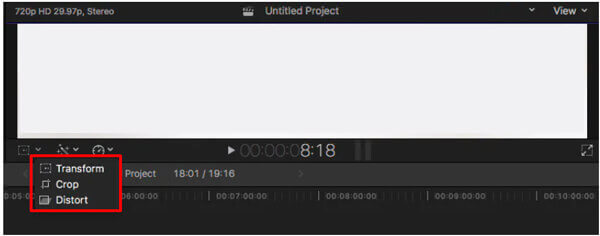
これで、位置XとY、回転、スケールオプションなどの変換ツールを使用して、Final CutProでビデオを自由に回転および反転できます。
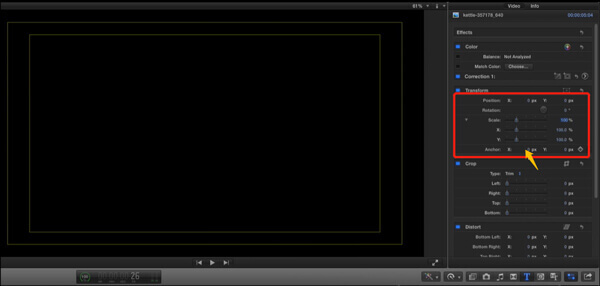
Final Cut Proでビデオを反転した後、他の編集機能を使用してビデオを編集できます。 クリック 輸出 右上隅のボタンをクリックして、 マスターファイル オプション。 次に、ビデオの名前を変更したり、適切なビデオコーデックを選択したり、その他の設定をカスタマイズしてビデオをエクスポートしたりできます。
Final CutProはmacOSとのみ互換性があります。 Windowsユーザーの場合、これを使用してビデオを反転することはサポートされていません。 それを考慮して、このパートでは、使いやすいビデオ回転および反転ツールを紹介します。 動画変換 究極。 MacとWindowsコンピュータでうまく機能します。 MP4、MOV、AVI、FLV、3GP、VOB、MKVなど、頻繁に使用されるすべてのビデオ形式がサポートされています。
このFinalCutPro代替ツールをコンピュータに無料でインストールして実行します。 入力したら、をクリックします ファイルの追加 または大きな さらに 中央部分のボタンをクリックして、ビデオをインポートします。

あなたをタップする 編集 ビデオファイルの下のアイコンをクリックして、ビデオ編集ウィンドウを開きます。

クリック 回転と切り抜き 回転およびトリミング機能を表示するタブ。 ここでは、左回転、右回転、水平反転、垂直反転の4つの回転オプションが用意されています。 それらを使用して、ビデオを簡単に反転できます。 このステップでは、次のことも許可されます 作物ビデオ。 また、他の多くの編集機能が提供されています。 [OK]ボタンをクリックして、反転操作を確認します。

から適切な出力形式を選択してください すべてをに変換。 その後、クリックするだけです すべて変換 この編集されたビデオをコンピュータに保存するためのボタン。
1. Final Cut Proは無料ですか?
いいえ。FinalCutProには、以前は30日間の無料トライアルが付属していました。 しかし最近、AppleはCovid-90の発生の中でそれを19日に延長しました。
2. Final Cut Proでサポートされているビデオフォーマットとは何ですか?
Final Cut Proは、MP4、MOV、AVI、MXF、M2TS / MTS、3GPなどの多くのビデオフォーマットをサポートしています。
3. Final Cut ProはiMovieよりも優れていますか?
Final CutとiMovieはどちらも、Macコンピュータのビデオエディタとして使用するのに適しています。 ただし、ビデオをより高度に編集する必要がある場合は、Final CutProの方が適している可能性があります。
もっと読書
[詳細ガイド] Final CutProビデオをMP4形式にエクスポートする方法
H.4 コーデックを選択して Final Cut Pro ビデオを MP264 形式にエクスポートする場合は、MOV ファイルを取得します。 どうしたの? この記事を読み続けて、Final Cut Pro を MP2 で保存する 4 つの簡単な方法を学んでください。
MacでDVDからFinal Cut Proにビデオをリッピングしてインポートする簡単な方法
これは、DVDをFinal Cut Pro(X)にインポートするための完全なチュートリアルです。 すべての種類のDVDディスクがサポートされています。 すべてのDVDファイルを抽出するか、特定のDVDビデオを選択して、Final Cut Proに自由にインポートできます。
3つのビデオおよびオーディオマージツールを使用してビデオにオーディオを追加する
MP4ビデオに音楽を追加するにはどうすればよいですか? ビデオのオーディオを置き換える方法は? オーディオとビデオをオンラインでマージする方法は? この投稿から、ビデオにオーディオを追加する3つの方法を学びます。
iPhoneでXNUMXつまたは複数のビデオをXNUMXつにマージする方法
iPhoneでビデオをマージする方法は? iPhoneで2つのビデオクリップを3つにマージできますか? この投稿では、iPhoneでXNUMXつまたは複数のビデオをマージするXNUMXつの方法を共有しています。